1.首先我们导入月亮的素材,按住Shift同比缩放,调整合适的大小。这里我将月亮放在右上角。
2.然后在月亮的图层模式这里选择滤色,这样月亮就叠加完成了。
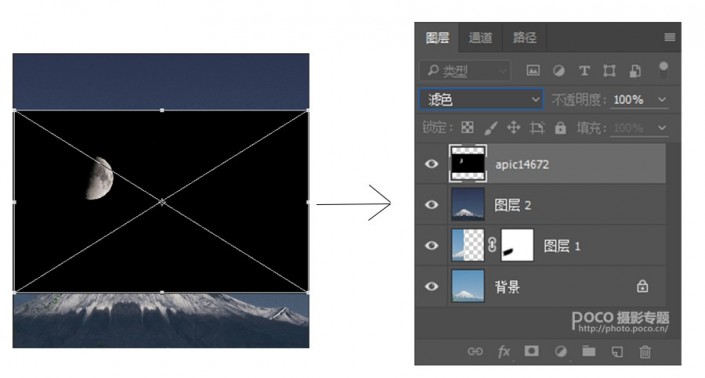
效果如下:
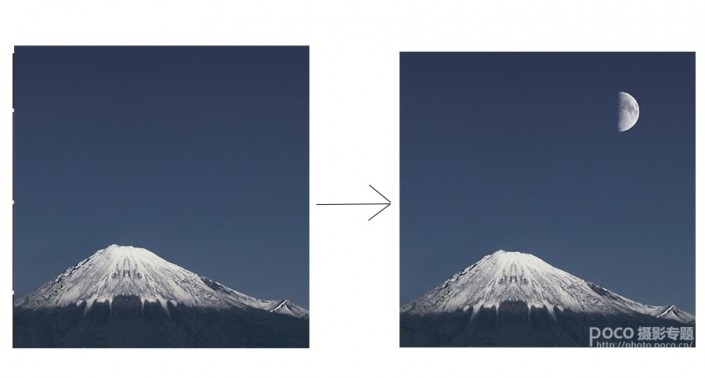
1.添加星空的方法有很多种,可以直接像叠加月亮素材一样,也可以直接使用星空笔刷来画。这里给大家演示如何使用笔刷来画星空。
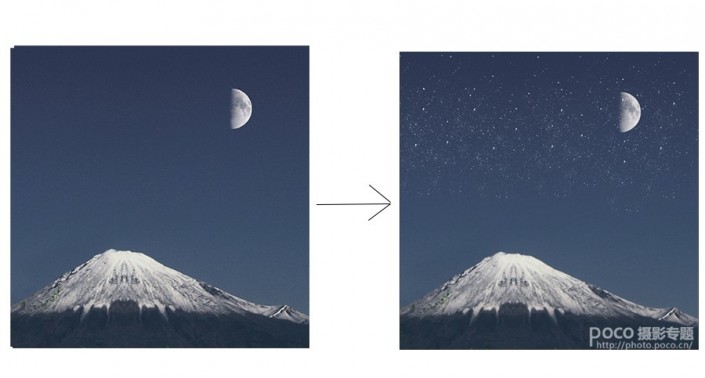
2.这里需要注意,我们合成的时候尽量要让图片看上去自然一点。画出来的星空不是很自然。这时我们需要在星空图层上建立蒙版,用画笔将不需要的星星擦除,使其更加自然。
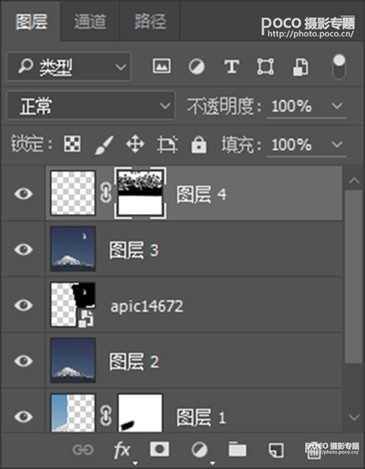
效果如下:
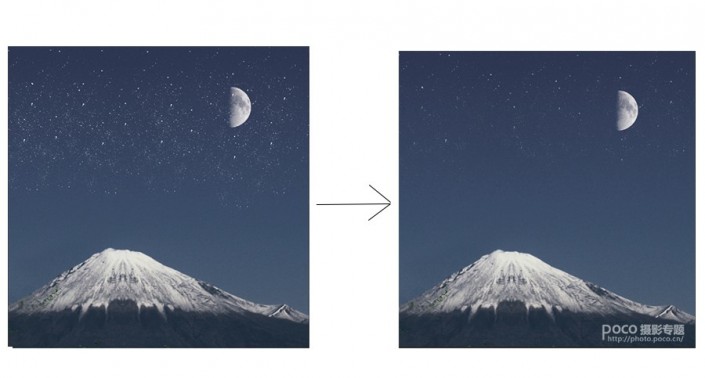
1.到这一步,基本的调整步骤都已经完成了。因为原本的调色思路是暗调调色,这时的照片还是有点亮,没有夜晚的感觉。这里我们通过将色阶中控制白色亮度的滑块向左滑,使得照片颜色沉下来。
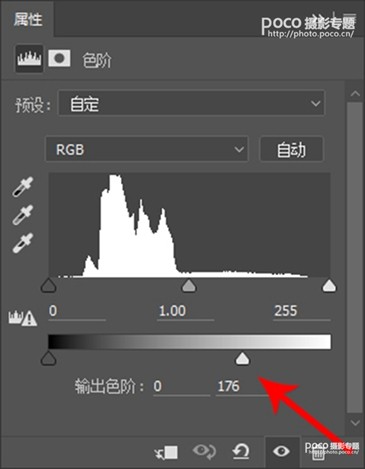
最终效果如下:
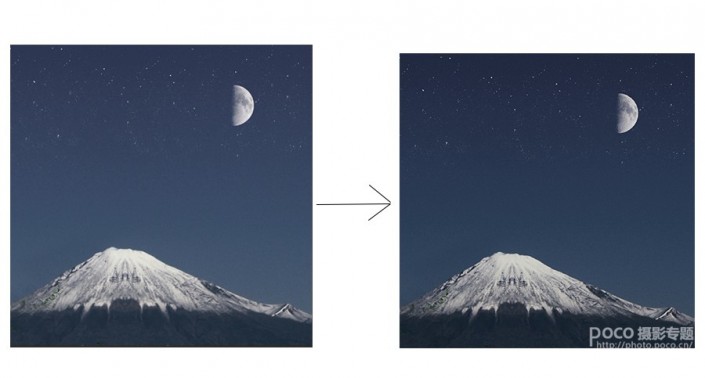
以上就是本组照片的调整思路了。
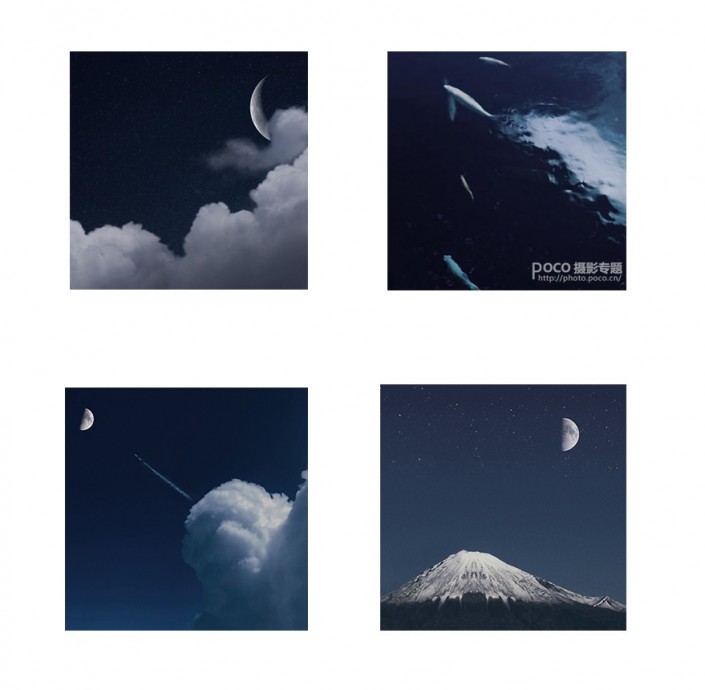
写这篇教程的目的是分享蓝调的教程以及一些后期思路,因为每张图参数不一样,预设不是适合每张图的。希望通过这个小教程能够让大家掌握蓝调后期的思路以及诀窍。
很多好的作品往往都是一瞬间的决定,一瞬间的灵感进行后期修图,同学们可以通过教程的思路来进行设计和学习。







